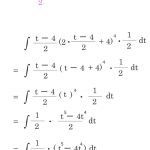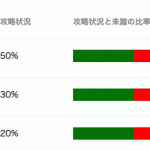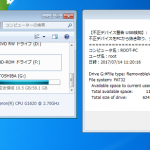■XenAPPライセンス
・Cirtixライセンス管理でライセンスアクティベート
ライセンスにはコンピュータ名 hoge.examle.comの場合は
hogeでホスト名を設定
・サーバのIEからファイルをライセンスファイルをダウンロードする。
・サーバIEからライセンス管理でインポートして適評
・Citrix Stodioのライセンスからライセンスのモードをあわせる。
・最新の情報を更新等で読み込ませる。5分程度様子見が必要
・認識したらおしまい。
■Windows SRV2012R2 RDS CALの認証
・役割と機能の追加ウィザード⇒役割ベースまたは機能ベースのインストールを選択
・リモートデスクトップセッションホスト(※XenAPP導入時にインストール済)
・リモートデスクトップライセンスのインストール
・サーバマネージャよりリモートデスクトップサービスから、サーバーのアクティブ化を行う
自動接続認証で対応して認証完了
・アクティブ化が終わるとライセンスの認証ウィザードがはじまる。
ここでキャンセル。
認証モードを電話認証に切り替える。
認証ウィザードの実行を行い電話認証を行う。
・ここでサーバ名にびっくりマークが点灯しているので、ドメインにメンバサーバとして参加させる。⇒正常化
・役割と機能の追加ウィザードよりリモートデスクトップサービスのインストールを行う。
・クイックスタート、セッション単位での管理でのインストール
・これでライセンス診断ツールがインストールされる。
・検索窓より【gpedit.msc】でローカルグループポリシーエディタを起動させる。
・管理用テンプレート ⇒ Windowsコンポーネント ⇒ リモートデスクトップサービス ⇒ リモートデスクトップセッションホスト ⇒ ライセンス ⇒
○指定のリモートデスクトップライセンスサーバを使用する。
使用するライセンスサーバに【localhost】を入力して有効にする
○リモートデスクトップライセンスモードの設定
RDセッションホストサーバのライセンスモードを指定するを【接続デバイス数】に変更して有効化。※これはRDS CALライセンスにあわせる。
・RDライセンス診断機能より正常にRDS CALが適用されたことを確認する。
・サーバを再起動させる。
■トラブル イベントビューアが起動しない
・サーバを再起動。
・対象をローカルに変更
・サーバを再起動
・立ち上がったがエラーが出ている。
・管理系エラーやサービスにイベントログが取得できていない
・イベントビューアからシステムログをバックアップしてログを消去
・サーバを再起動
・イベントビューアを起動した。
・管理系エラーやサービスにイベントログが取得できていないまま。
・イベントビューアを起動させて、WindowsログからApplication,セキュリティ、Setuup、システム、Forwarded Eventsのログを消去する
⇒イベントビューアを再起動させる。オールグリーン(*˘︶˘*)
//せっかくのGUI OSなのだから1箇所のウィザードでライセンス認証を全て完結させて欲しいな~。ローカルグループポリシーエディタで設定しないといけなかったり、とっちらかってる気がするよ!